您所在的位置: 首页 > 教程首页 > 系统工具 > Win7系统电脑没声音怎么办 怎么解决win7系统没有声音
win7系统没有声音怎么办? win7系统使用的时间久了难免会遇上大大小小的问题,那么win7电脑没声音怎么修复?需要怎么设置恢复声音?小伙伴们快和52z飞翔网小编一起来看看吧!
第一种办法,观察电脑右下角,有个小喇叭,点击它一下,看看是不是音量设置为最小了。如图1所示。

第二种办法,点击桌面右下角的“自定义…”,弹出一对话框,然后点击“打开或关闭系统图标”,如图2所示。
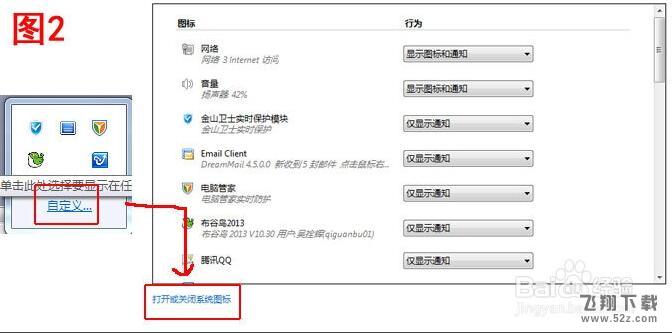
在弹出的对话框中,查看音量旁边的下拉三角,看看音量是否设置成关闭状态了,如果设置成了关闭状态那就请打开吧。如图3所示。
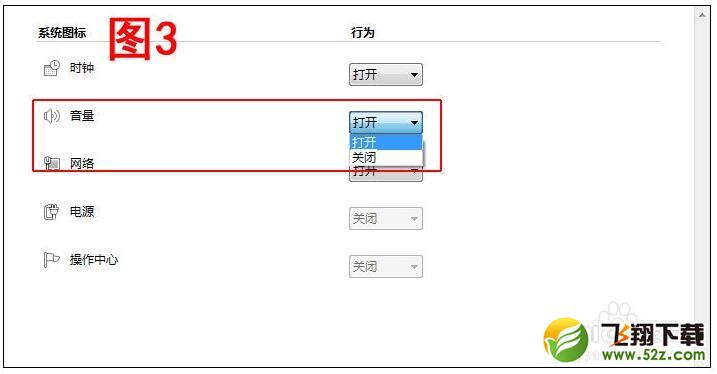
第三种方法,硬件检查,电脑如果没有声音先检查一下音箱的插头是否掉落或者是插的接口对不对。
第四种方法,如果电脑右下角没有小喇叭图标,一般说明驱动有问题,检查一下是否是声卡驱动没有装上,查看办法是桌面上右击“计算机”,选择“设备管理器”,如图4所示。
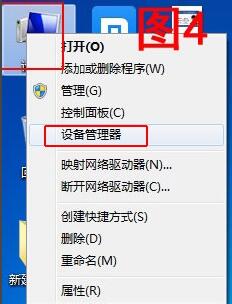
在弹出的设备管理器窗口中,查看一下有小喇叭的地方(声卡)是否有黄色的叹号或问号,如果有的话说明声卡驱动没有装或者是安装有问题。如图5所示。
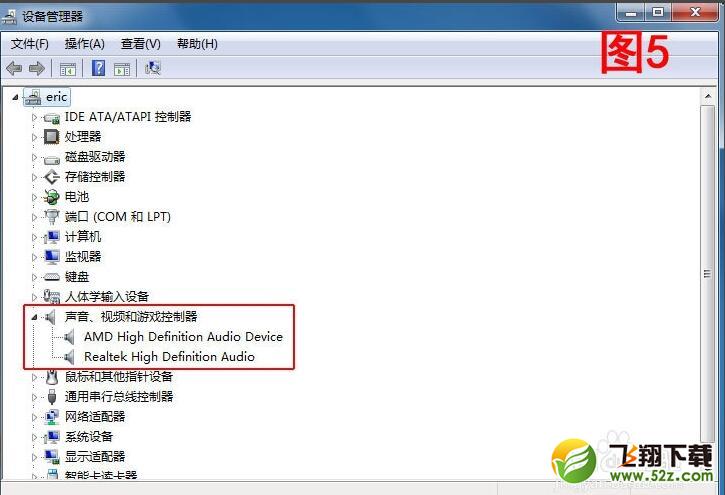
出现这种情况就需要重新安装声卡驱动或者更新声卡驱动,这个不用发愁,直接下载一个驱动精灵,让其自动检测系统,下载并安装就可以了,如图6所示。
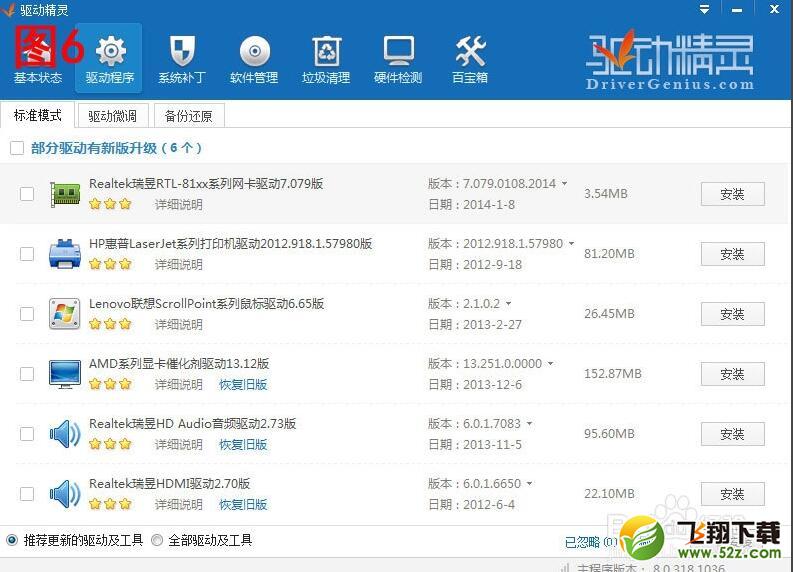
小伙伴们学会怎么解决win7系统没有声音的问题了吗?
















